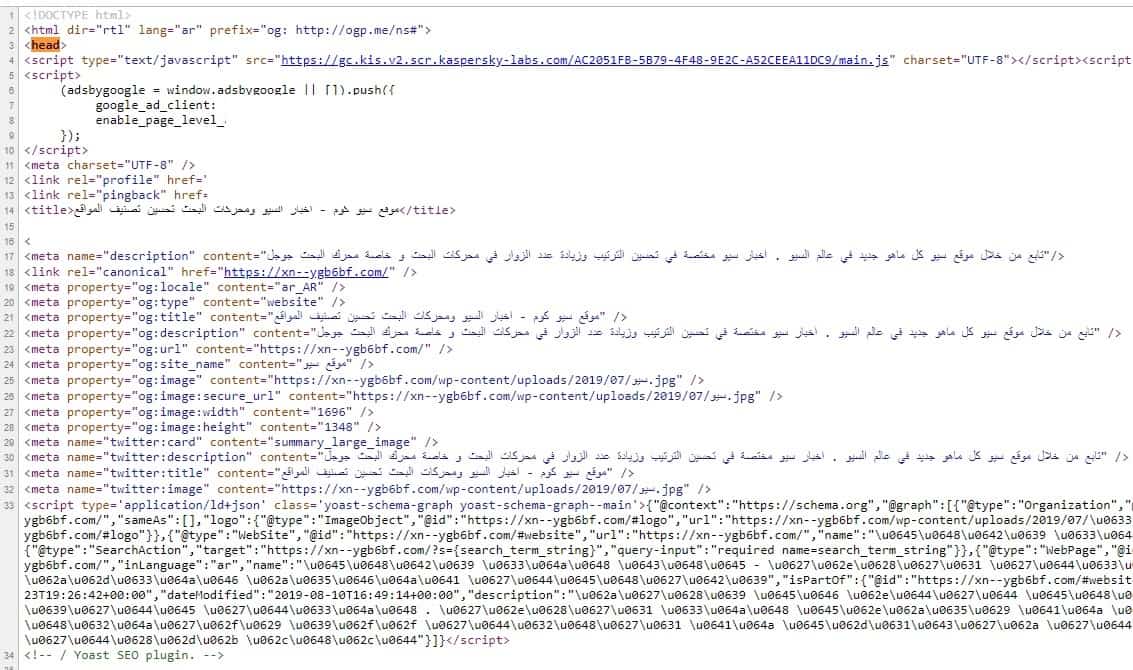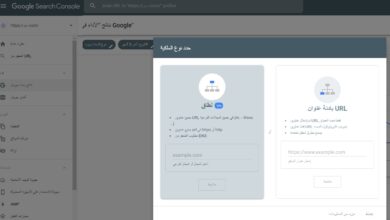كيفية أنشاء اضافة ووردبريس – شرح مختصر
أنشاء اضافة ووردبريس
يحظى ووردبريس بشعبية كبيرة لأن نظام إدارة المحتوى مفتوح المصدر سريع التثبيت وسهل الاستخدام. يرجع النجاح الباهر لبرامج الويب بشكل أساسي إلى قابليته للتعديل . منذ الإصدار 1.2 ، الذي ظهر بعد أربعة أشهر من أول متغير ثابت لـ ووردبريس ، دعم ووردبريس أيضًا المكونات الإضافية المطورة خصيصًا. منذ ذلك الحين ، تمت برمجة ونشر عشرات الآلاف من المكونات الإضافية لـ ووردبريس ، مما يعني أنه يمكن تكييف برنامج المدونة السابق بمرونة لتصميم وإدارة مواقع الويب.
الخطوة الأولى: إنشاء أضافة ووردبريس
يعتمد ووردبريس على لغة البرمجة النصية PHP ،يمكن أن يتكون الامتداد البسيط من ملف PHP واحد يحتوي على بضعة أسطر فقط من التعليمات البرمجية ، مع قيود الترخيص فقط عندما يتعلق الأمر بالبرمجة. نظرًا لأن ووردبريس نفسه يخضع لترخيص GNU العام (GPL) ، يجب عليك اختيار ترخيص متوافق معه ، مثل ب. GPLv2. من أجل توحيد رمز المكونات الإضافية ، تمت أيضًا صياغة معايير الترميز ، إذا كنت تقوم بتطوير أول مكون إضافي لبرنامج ووردبريس ، فإن أفضل طريقة للقيام بذلك هي:
1. يجب أولاً إنشاء ملف PHP. يمكنك استخدام أي برنامج نصي مثل المحرر القياسي لهذا الغرض (على الأقل عندما تعمل مع سطور من التعليمات البرمجية ، يوصى باستخدام برنامج خاص مثل Notepad ++ ). عند الحفظ ، حدد ببساطة “كل الملفات” وأضف النهاية .php ، على سبيل المثال my-plug-in.php . ما عليك سوى نسخ هذا الملف إلى دليل المكونات الإضافية لتثبيت WordPress – افتراضيًا / wp-content / plugins / . من أجل هيكلة أفضل ، خاصة مع البرامج النصية التي تتكون من عدة ملفات ، يُنصح بإنشاء دليل فرعي للمكون الإضافي: / wp-content / plugins / my-plug-in.
2. يمكنك الآن إدراج الأسطر الأولى في الملف بالمعلومات العامة حول المكون الإضافي الخاص بك:
<?php
/*
Plugin Name: اسم الإضافة
Plugin URI: رابط الإضافة
Description: وصف الإضافة
Version: رقم الإصدار
Author:اسمك
Author URI: رابط الى موقعك
License: GPLv2
*/
?>
الخطوة 2: أنشاء اضافة ووردبريس
بمجرد إنشاء رأس نص PHP ، يمكنك البدء في برمجة وظائف مكون ووردبريس الإضافي الخاص بك. لهذا الغرض ، يمكنك ، على سبيل المثال ، استخدام مقتطفات التعليمات البرمجية التي سبق ذكرها والتي ربما تكون قد أدخلتها في function.php . على سبيل المثال ، أضفنا رمزًا قصيرًا إلى ملف PHP الخاص بنا في هذه المرحلة ، والذي يمكن من خلاله دمج خرائط Google:
<?php
/*
Plugin Name: أسم الإضافة
Plugin URI: رابط الاضافة
Description: وصف الاضافة
Version: 1.0
Author: اسمك
Author URI: رابط الى موقعك
License: GPLv2
*/
/* Shortcode – Google Maps Integration */
function fn_googleMaps($atts, $content = null) {
extract(shortcode_atts(array(
“width” => 850,
“height” => 430,
“src” => ”
), $atts));
return ‘<iframe width=”‘ . $width . ‘” height=”‘ . $height . ‘” frameborder=”0″ scrolling=”no” marginheight=”0″ marginwidth=”0″ src=”‘ . $src . ‘&output=embed”></iframe>’;
}
add_shortcode(“googlemap”, “fn_googleMaps”);
?>
أدخل الآن رمز التضمين المناسب لسمة src التي تلقيتها من خرائط Google (“مشاركة الخريطة أو تضمينها”) ، هكذا نجحت في تطوير أول أضافة ووردبريس . في قائمة التنقل ، يمكنك الآن العثور عليها وتنشيطها في أي وقت ضمن علامة التبويب “خرائط” وإدراجها في مشروع موقعك باستخدام الرمز المناسب.